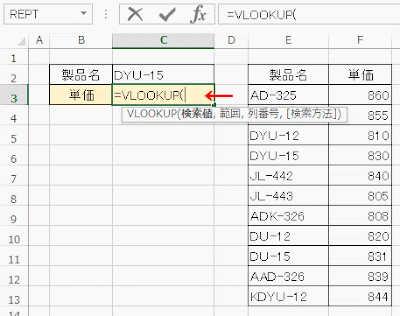Excel2013の数式オートコンプリートで、VLOOKUP関数を入力してみます。
VLOOKUP関数を使用するセルに移動し、=v と入力します。
すると先頭文字が V の関数一覧が表示されます。
この一覧から見つけ出し、選択することもできますが、さらに検索文字を追加します。
1.検索文字を追加し =vl とすると、VLOOKUP関数のみになります。
2.リストのVLOOKUP関数をダブルクリックします。
VLOOKUP関数がセルに入力できました。
引数を下記の手順で指定します。
1)検索値を入力するセルを指定します。 ここでは製品名を検索し単価を表示させるので、製品名を入力するC2セルになります。
2)検索する範囲を指定します。 ここでは製品名と単価の一覧表で、E3:F13セルになります。
3)検索結果の列番号を指定します。 ここでは単価なので、2列目になります。
数式オートコンプリートでVLOOKUP関数を入力したシートです。
製品名を入力すると、自動的に検索され単価が表示されます。